„Windows 10“ vartotojai gali rankiniu būdu modifikuoti operacinės sistemos privatumo parametrus, pavyzdžiui, išjungdami greitąją sąranką diegimo ar atnaujinimo metu arba ištyrę naujos programos „Parametrai“ skyrių „Privatumas“.
Nors tai suteikia jiems galimybę visiškai valdyti kiekvieną parametrą, reikia išankstinių žinių apie šiuos parametrus ir laiko pakeitimams atlikti.
Privatumo įrankiai padeda vartotojams šiuo atžvilgiu, tačiau gali apriboti šių vartotojų kontrolę, kas vyksta fone, atsižvelgiant į įrankio veikimą.
Šis palyginimas pateikia šių privatumo priemonių apžvalgą, išryškinančią kiekvieno iš jų gerus, blogus ir negražius.
Pastaba : sąrašą reguliariai atnaujiname. Praneškite mums apie bet kokius atnaujinimus, kurių galbūt praleidome, ir apie naujas jūsų aptiktas programas, kurių dar nėra.
„Windows 10“ privatumo įrankiai
Atminkite, kad turite paleisti visas programas su padidintomis privilegijomis, nes dauguma pakeitimų netaikomi kitaip. Tai darote dešiniuoju pelės mygtuku spustelėdami programos vykdomąją programą ir pasirinkdami parinktį „paleisti kaip administratorių“.
Siūlome sutelkti dėmesį į programas, kurios reguliariai atnaujinamos. Programos, kurios buvo atnaujintos prieš kelerius metus, vis dar gali veikti, tačiau joms gali trūkti tam tikrų funkcijų, kurios atnaujina naujesnes „Windows 10“ versijas, o kai kurie pakeitimai gali neveikti iš viso.
„Windows 10“ privatumo priemonių apžvalga
| vardas | Atsarginės kopijos atkūrimas | Paaiškinimas | Privatumo patarimai | Atviro kodo | Įvairūs | Atnaujinti |
| Sunaikink „Windows 10“ šnipinėjimą | Ne / Ne | Ne | išjungti paslaugas, pašalinti programas, telemetriją, įrankius | Taip | Komandinės eilutės palaikymas | 2018 metai |
| Išjungti „Win Tracking“ | Ne / Ne | Ne | ribos sekimas, šaltinis | Taip | 2019 metai | |
| „DoNotSpy 10“ | Taip ne | Taip | išjungti paslaugas, prieigą prie programų, telemetriją | Ne | 2018 metai | |
| Privatus Winten | Ne / Ne | Ne | išjungti paslaugas, prieigą prie programų, telemetriją | Taip | įmontuota ugniasienė | 2019 metai |
| W10privatumas | Taip taip | Taip | išjungti paslaugas ir užduotis, prieigą prie programų, telemetriją, išjungti skelbimus | Ne | 2019 metai | |
| Užsičiaupk 10 | Taip ne | Taip | išjungti paslaugas, telemetriją, prieigą | Ne | 2019 metai | |
| „Spybot Anti-Beacon“, skirta „Windows 10“ | Ne / Ne | Ne | išjungti paslaugas, telemetriją, prieigą, pagrindinius kompiuterius, prieinama mokama versija | Ne | 2018 metai | |
| „Windows Privacy Tweaker“ | Ne / Ne | Ne | Paslaugos, užduočių planuoklis, registras, telemetrija | Ne | 2018 metai | |
| Pašalinkite „Windows 10“ | Ne / Ne | Kode | išjungti paslaugas, pašalinti programas, telemetriją, privatumą | Taip | 2019 metai | |
| Juodvarnis | Ne taip | Ne | išjungti paslaugas, telemetriją, programas, pagrindinius kompiuterius, | Ne | palaiko „Windows Vista“ ir naujesnes versijas | 2019 metai |
| WPD | Ne / Ne | Taip | išjungti paslaugas, grupės strategiją, telemetriją, blokuoti IP, pataisas | Ne | 2019 metai | |
| „Windows10Debloater“ | Ne / Ne | Ne | programos, užduotys, privatumas | Taip | 2019 metai |
Senos programos
Šios programos kurį laiką nebuvo atnaujintos. Jie vis dar gali veikti, tačiau gali trūkti funkcionalumo, o kai kurios funkcijos gali būti sugadintos naujesnėse „Windows 10“ versijose.
| vardas | Atsarginės kopijos atkūrimas | Paaiškinimas | Privatumo patarimai | Įvairūs | Atnaujinti |
| „Ashampoo AntiSpy“, skirta „Windows 10“ | Taip taip | Ne | telemetrija, prieiga prie programų | nežinoma | |
| „Win10 Spy Disabler“ | Taip ne | Ne | Paslaugos, Užduočių planuoklė, Telemetrija, programos | 2016 metai | |
| „Win10 SpyStop“ | Taip ne | Taip | Telemetrija, blokuoti pagrindinius kompiuterius, „Windows Update“ | 2016 metai | |
| „WinPurify“ | Ne / Ne | Ne | Telemetrija, pašalinkite programas | 2016 metai | |
| „Windows 10 Lite“ | Ne / Ne | Taip | Pašalinkite programas, užduočių planuoklę, telemetriją | „BlackViper Services“ palaikymas | 2017 metai |
| Privatumo taisytojas | Ne / Ne | Taip | Telemetrija, programų prieiga, skelbimų pašalinimas | rekomendacijas | 2017 metai |
| „Windows 10 Dominator“ | Ne / Ne | Dalinis | Telemetrija, kai kurie privatumo nustatymai. | 2017 metai | |
| „Windows 10“ privatumas ir šūdas | Ne / Ne | Ne | išjungti paslaugas, telemetriją | Pakeitinis failas | 2015 metai |
| „Windows 10“ privatumo fiksatorius | Ne / Ne | Ne | išjungti paslaugas, prieigą prie programų, telemetriją, pašalinti programas, šaltinio kodą | papildomi sistemos tiksinimai | 2015 metai |
Naujausi „Windows 10“ privatumo įrankiai
Sunaikink „Windows 10“ šnipinėjimą

Sunaikink „Windows 10“ šnipinėjimą ir sutelkia dėmesį tik į keletą privatumo nustatymų. Galite naudoti ją norėdami išjungti šnipinėjimo programų užduotis „Task Scheduler“, blokuoti „Microsoft“ domenus pagrindiniame faile, įjungti arba išjungti „Windows Update“ ir pašalinti operacinę sistemą iš pasirinktų programų ar visų programų.
Programa nepalaiko atsarginių kopijų kūrimo ir atkūrimo funkcijų, todėl nėra paaiškinimų dėl jos siūlomų pakeitimų.
Nors vieni aiškina save, kiti nieko neatskleidžia apie užduotį, kuri vykdoma, kai ji vykdoma. Pavyzdžiui, jūs nežinote, kurios užduotys yra išjungtos užduočių planavimo priemonėje, kai pasirenkate įgnybimą, kad joje būtų išjungtos šnipinėjimo programos užduotys.
Programą galite paleisti iš komandinės eilutės. Visi jungikliai yra paaiškinti readme faile, į kurį jie siunčiami.
Išjungti „Windows 10“ stebėjimą
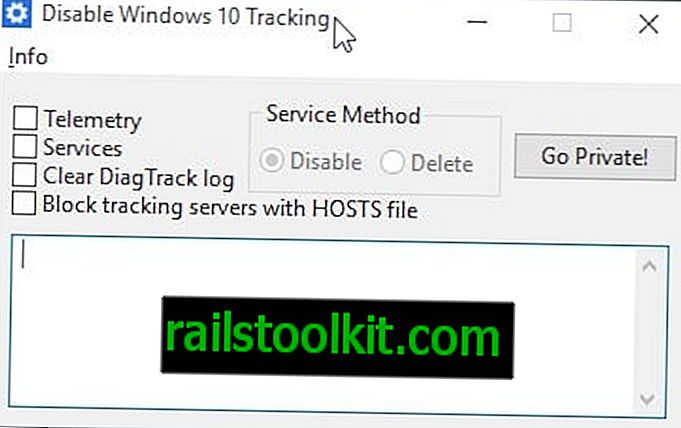
Tai yra mažiausias įrankių funkcionalumas, tačiau jis yra didžiausias. Savo sąsajoje rodomos keturios parinktys, kurios visos nukreiptos į stebėjimo išjungimą.
Išjungti „Windows 10“ stebėjimą trūksta atsarginės parinkties ir įrašų paaiškinimų.
„DoNotSyp 10“
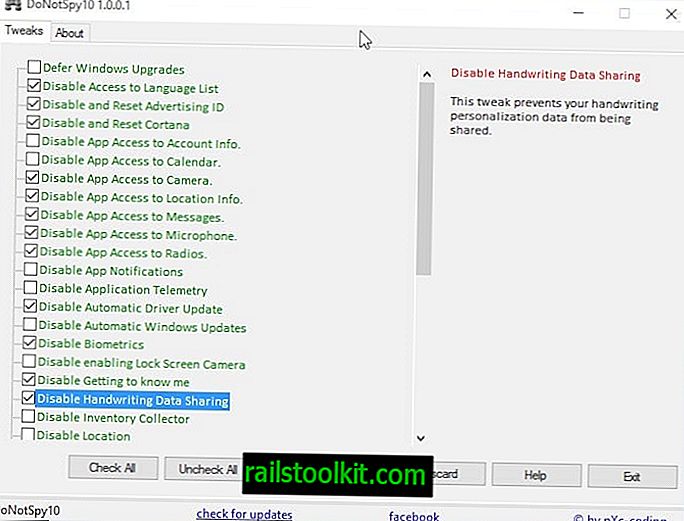
Pastaba: programa pateikiama su „Open Candy“ reklaminių programų pasiūlymais, kurie rodomi diegiant. Jei jūsų nedomina tie pasiūlymai, būtinai užblokuokite juos.
Paleidę programą, galite sukurti sistemos atkūrimo tašką, kad galėtumėte jį atkurti, jei iškiltų poreikis tai padaryti.
Programa visus saitus rodo kaip žymimuosius langelius savo sąsajoje. Išsamus aprašymas pateikiamas dešinėje, kai iš sąrašo pasirenkate patobulinimus, kad žinotumėte, ką jis daro ir kokį poveikį jis daro sistemos operacijoms.
Rasite įprastą patarimų asortimentą, palaikomą „DoNotSpy 10.“. Tai apima programos prieigos prie jutiklių ar sistemos funkcijų išjungimą, „Cortana“ išjungimą arba dalijimąsi ranka rašomais duomenimis.
Privatus Winten
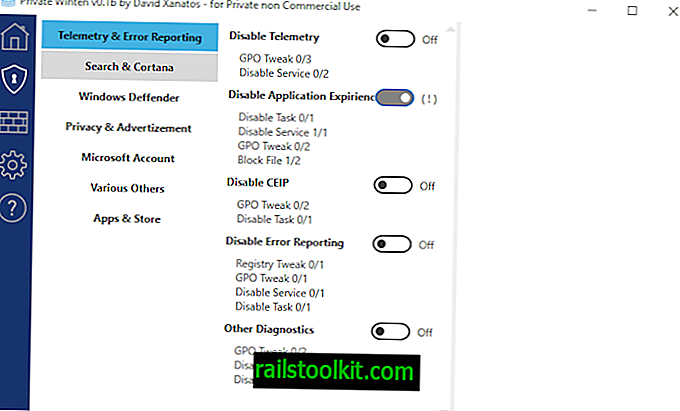
„Private Winten“ yra įrankis pažengusiems vartotojams: jis pateikiamas be paaiškinimų (dažniausiai) arba atsarginių kopijų kūrimo parinkčių. Programa siūlo išsamias parinktis, leidžiančias išjungti stebėjimą ir kitas nepageidaujamas su „Windows 10“, susijusios su telefono privatumu, savybes, ir įmontuotą užkardą, blokuojančią užklausas.
W10 privatumas
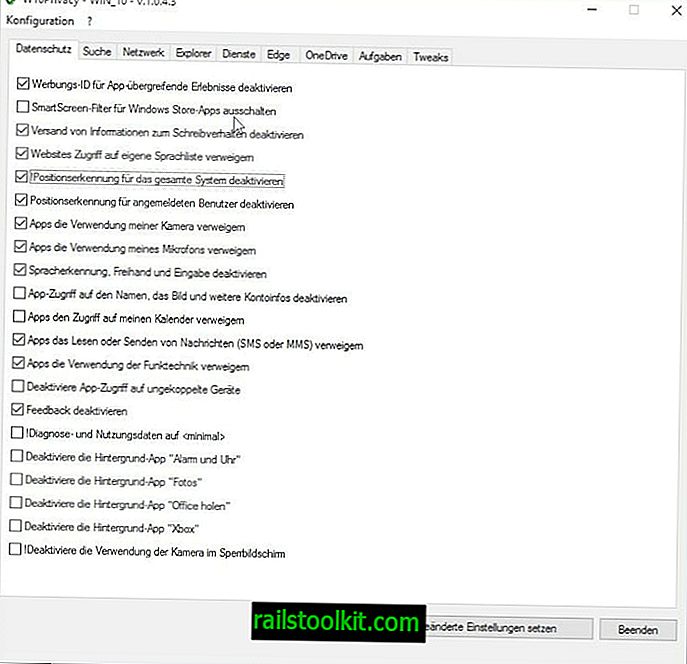
Programa prieinama tik turint vokiečių ir anglų kalbų sąsają, todėl ji nenaudojama daugumai „Windows 10“ vartotojų.
Paleidus programą, sąsajoje rodomi privatumo nustatymai ir bendrieji patarimai. Pirmajame skirtuke „Datenschutz“ (vokiečių kalbos žodis privatumas) pateikiami su privatumu susiję pataisymai, kuriuos galite atlikti.
Paaiškinimai dažniausiai yra savaime suprantami, tačiau užvedus pelės žymeklį ant įrašo programa atskleidžia papildomos informacijos apie jį ir jo poveikį.
„W10 Privacy“ nesiūlo atsarginių kopijų kūrimo ir atkūrimo funkcijų. Tai reiškia, kad prieš pradėdami naudoti sistemos nustatymus turite rankiniu būdu sukurti sistemos atkūrimo tašką ar kitokio tipo atsarginę kopiją.
Tačiau galite išsaugoti pačios programos konfigūraciją. Jei tai padarysite, galite vėl juos įkelti vėliau.
Užsičiaupk 10
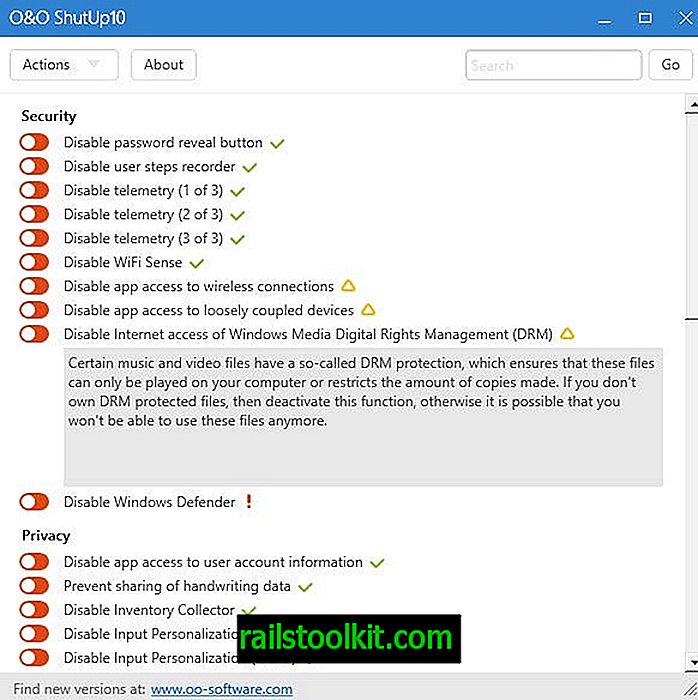
Paleidžiant programą „Shut Up 10“, jos sąsajoje pateikiamas pataisų sąrašas. Spustelėjus įgnybtą pavadinimą, po juo pateikiamas išsamus aprašymas, paaiškinantis, ką jis daro, jei vien pavadinimo to nepakanka.
Programa siūlo jums sukurti sistemos atkūrimo tašką, kai tik pradėsite keisti parametrus.
Nustatymuose daugiausia dėmesio skiriama privatumui ir saugai, tačiau juose yra keletas kitų svarbių parametrų, tokių kaip „Windows Update“ valdymas ar atsiliepimai.
„Spybot Anti-Beacon“, skirta „Windows 10“
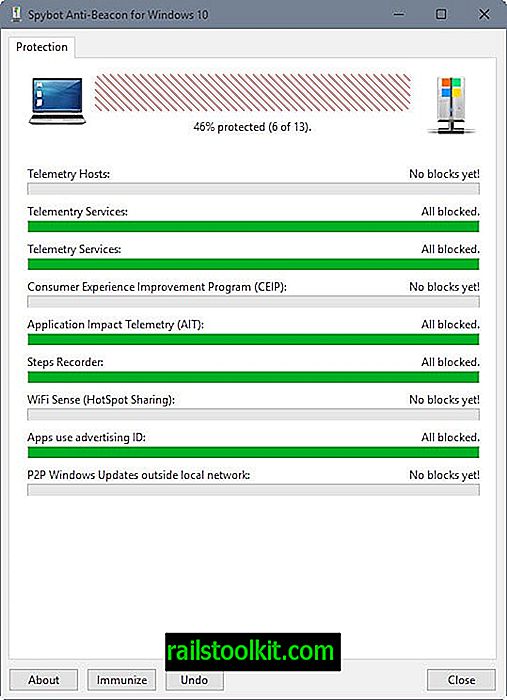
„Anti-Beacon“ sukūrė populiarios „Windows“ apsaugos nuo šnipinėjimo programos „Spybot Search & Destroy“ autoriai.
Tai suteikia galimybę blokuoti telemetrijos duomenis ir pagrindinius kompiuterius, „Steps Recorder“, programų reklamos ID naudojimą, „P2P Windows“ naujinius ir „WiFi Sense“.
Programa patikrina esamus sistemos parametrus paleidžiant ir po to sąsajoje pateikia rezultatus.
Pasirinkite imunizuoti, jei norite atlikti visus pakeitimus, arba atšaukite, jei norite atkurti numatytuosius nustatymus.
„Windows Privacy Tweaker“
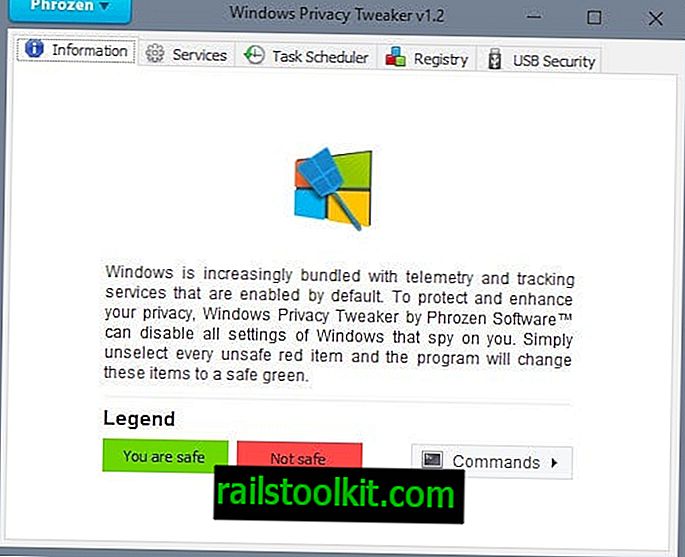
Tai dar viena programa, nuskanuojanti nustatymus paleidžiant ir iš karto pateikianti saugius ar nesaugius, kad žinotumėte, kurių dar nekeitėte.
Tai rodo visus keturių skirtukų „Paslaugos“, „Užduočių planuoklė“, „Registras“ ir „USB apsauga“ skirtukus. Pirmieji trys ekrano pakeitimai, tiesiogiai susiję su „Windows 10“ privatumu, o paskutinieji suteikia galimybes pakeisti USB režimą.
Tai dalijasi patarimais su kitomis čia išvardytomis programomis, bet taip pat siūlo tas, kurios siūlo visai ne. Ypač Paslaugos ir Registras turi patarimų, kurių galbūt nerasite kitose operacinės sistemos privatumo programose.
Vienas neigiamas aspektas yra tai, kad pagal numatytuosius nustatymus nebus sukurtas sistemos atkūrimo taškas ar kitos formos atsarginės kopijos, taigi, prieš atlikdami bet kokius pakeitimus, turėsite tuo pasirūpinti rankiniu būdu.
Pašalinkite „Windows 10“
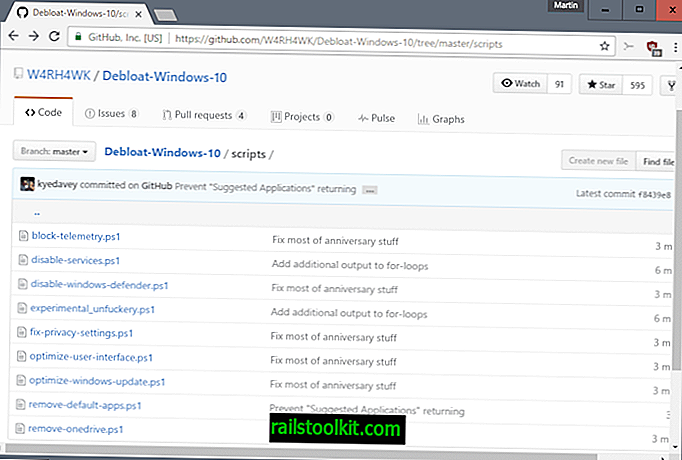
„Debloat Windows 10“ yra „Powershell“ scenarijų rinkinys, skirtas konkrečioms užduotims, susijusioms su „Windows 10“ privatumu ir susierzinimu.
Yra scenarijus, skirtas pašalinti daugumą numatytųjų programų, dar vienas - „Telemetry“ pagrindiniams kompiuteriams ir paslaugoms blokuoti, dar vienas - dešimtis su privatumu susijusių operacinės sistemos pakeitimų.
Galite patikrinti scenarijus naudodami teksto rengyklę, kad tiksliai žinotumėte, ką jie daro. Neigiama yra tai, kad jums reikia tam tikros patirties, kad suprastumėte, kas vyksta, ir kad nėra atsarginės kopijos ar atkūrimo parinkties.
Juodvarnis
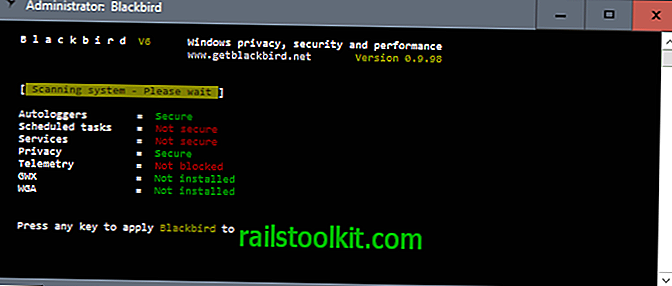
„Blackbird“ yra „Windows Vista“ ir naujesnių versijų programa, palaikanti du veikimo režimus. Galite paleisti jį iškart, kad pritaikytumėte visus jo pakeitimus ir pakeitimus „Windows“ kompiuteryje, arba paleiskite jį iš komandinės eilutės su parametrais, kurie suteikia galimybę valdyti atliktus pakeitimus.
Patikslinimų sąrašas yra labai platus; pokyčių svyruoja nuo programų pašalinimo, telemetrijos ir skelbimų serverių blokavimo, „Windows“ paslaugų ir užduočių išjungimo, tinklo pakeitimų taikymo ir automatinių naujinimų blokavimo.
WPD
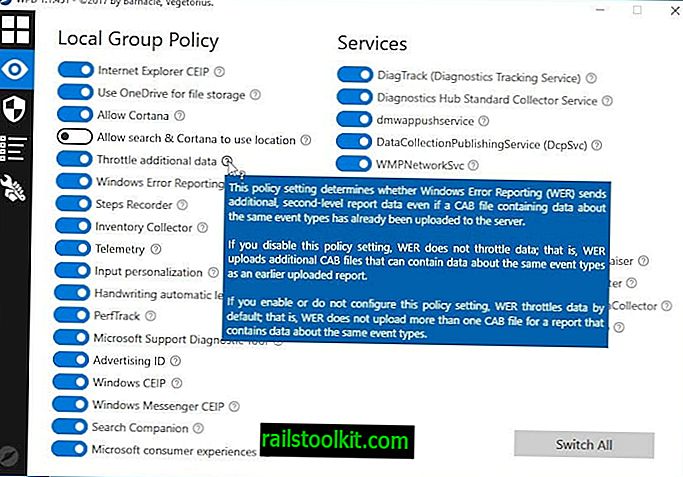
WPD yra nemokama nešiojama programa, skirta „Windows 10“, skirta koreguoti privatumo nustatymus ir operacinės sistemos funkcijas.
Programa visas galimybes suskirsto į keturias skirtingas grupes:
- Privatumas - leidžia atlikti pakeitimus, susijusius su privatumu, grupės politikos nustatymus, tvarkyti „Windows“ paslaugas ir „Windows“ užduotis.
- Ugniasienė - pridėkite „Telemetry“, „Windows Update“ ir trečiųjų šalių programų IP adresus prie „Windows“ ugniasienės, kad būtų blokuojamas ryšys.
- Programos - pašalinkite programas, kurios pagal numatytuosius nustatymus pateikiamos naudojant „Windows 10“.
- „Tweaks“ - sukonfigūruokite programos prieigą prie tam tikrų duomenų rinkinių ir aparatinės įrangos, pavyzdžiui, fotoaparato ar kontaktų.
Programą lengva naudoti, o visų jūsų parinkčių aprašymai pateikiami. Tai yra naudinga, jei jums reikia daugiau informacijos prieš priimant sprendimą, ar leisti funkciją įjungti, ar neleisti.
„Windows10Debloater“
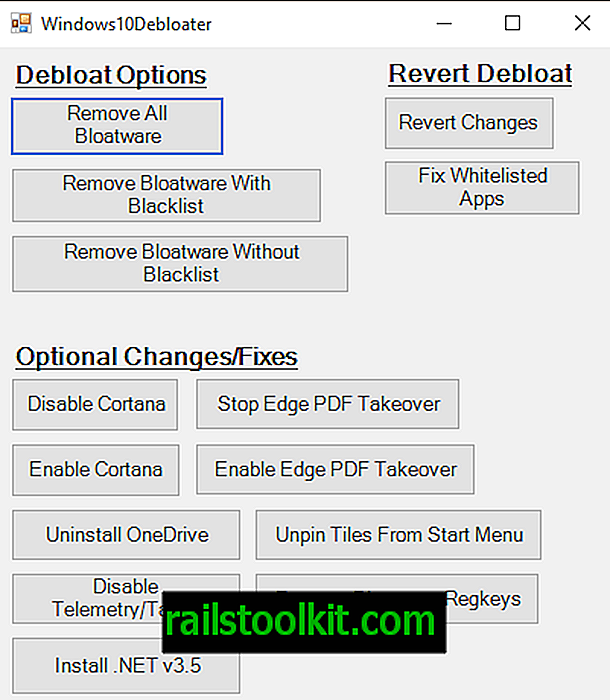
Skirta pašalinti iš „Windows 10“ įrenginių išpūstą programinę įrangą, kad būtų išvengta problemų, programą geriausia paleisti sukūrus vartotoją (pvz., Pirmą kartą paleidus).
Galite naudoti ją norėdami išjungti tam tikras užduotis sistemoje Windows, pašalinti daug programų, pateiktų kartu su Windows, ir pritaikyti privatumo pakeitimus sistemai.
Senos programos
„Ashampoo AntiSpy“, skirta „Windows 10“
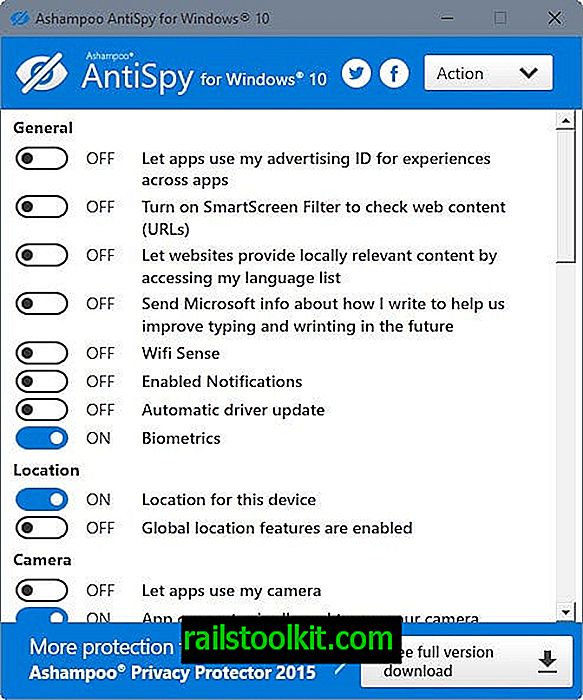
„AntiSpy“, skirta „Windows 10“, yra nemokama programa, kurią galite paleisti iš bet kurios vietos. Patartina pradėti kurti sistemos atkūrimo tašką, gerai.
Paleidus programą, sąraše pateikiami visi pakeitimai. Visi su privatumu susiję nustatymai yra suskirstyti į grupes ir keičiami spustelėjus jungiklį, rodomą priešais juos.
Veiksmų meniu pateikiamos parinktys iš karto pritaikyti rekomenduojamus pataisymus, kurie gali būti naudingi kai kuriems vartotojams, nes, kai jie pritaikomi, ji išjungia daugumą funkcijų ir leidimų.
„AntiSpy“ nėra aprašymų, o tai yra problemiška, ypač nepatyrusiems vartotojams.
Privatumo taisytojas
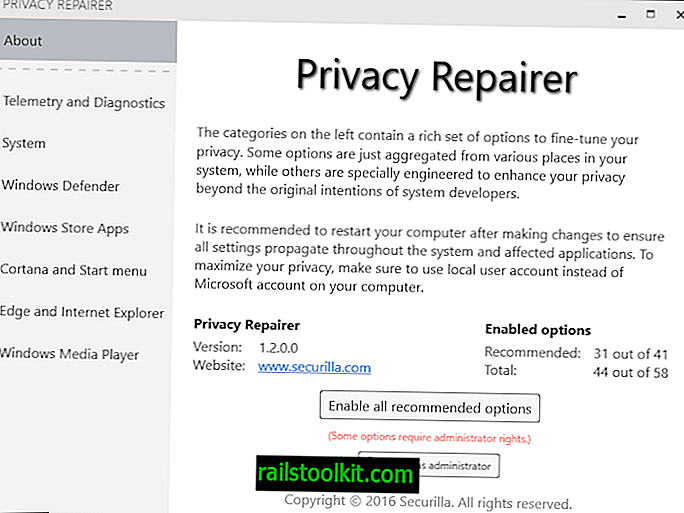
Privatumo taisytojui pateikiami 58 „Windows 10“ privatumo pakeitimai versijoje, kurią mes peržiūrėjome. Programa siūlo pradžios patarimą, ką įjungti, tačiau nesigilinant į tai, kas bus įgalinta paspaudus mygtuką.
Patikslinimai pateikiami tokiose kategorijose kaip Telemetrija ir diagnostika, „Windows Defender“, „Edge“ ir „Internet Explorer“ arba „Cortana“ ir „Pradėti“ meniu.
Kiekvienas įgnybimas pateikiamas nurodant jo pavadinimą, jungiklį, leidžiantį jį įjungti arba išjungti, parinktį rodyti papildomą informaciją ir informaciją apie tai, ar ji rekomenduojama, ar ne.
Įdomus nutikimas yra tas, kad programoje kiekvienos korekcijos apraše pateikiami registro raktai.
Kai kurie patarimai yra skirti tik ekspertams arba yra pavojingi, o tai yra naudinga, nes tai gali užkirsti kelią vartotojams atlikti tam tikrus pakeitimus nežinant, ką pakeitimas iš tikrųjų daro sistemai.
Tačiau nėra sistemos atkūrimo ar atsarginės kopijos parinkties.
„WinPurify“
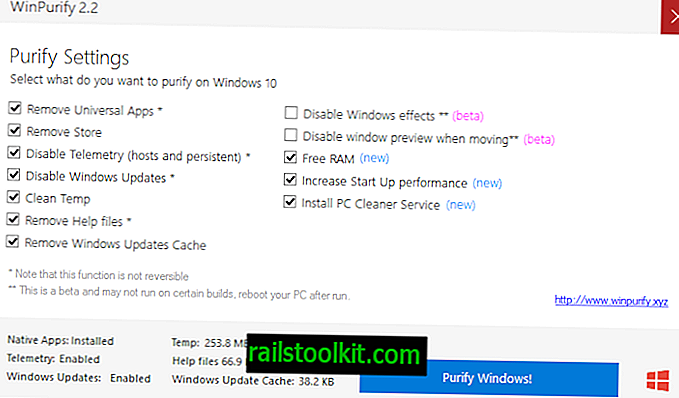
„WinPurify“ yra nemokama „Windows 10“ programa, kurią galite paleisti iškart po atsisiuntimo. Čia pateikiamos parinktys, kurias galima naudoti paleidus, dauguma jų pasirinktos pagal numatytuosius nustatymus.
Tai leidžia pašalinti universaliąsias programas arba „Store“ programą, išjungti „Telemetry“ ir „Windows Update“ ir atlikti kai kurias valymo operacijas, taip pat atlaisvinant vietos.
Be to, ji nori sistemoje įdiegti mažą pagalbininkų programą, kuri patikrintų RAM ir našumą bei praneštų, jei naudojimas per didelis.
„Win10 Spy Disabler“
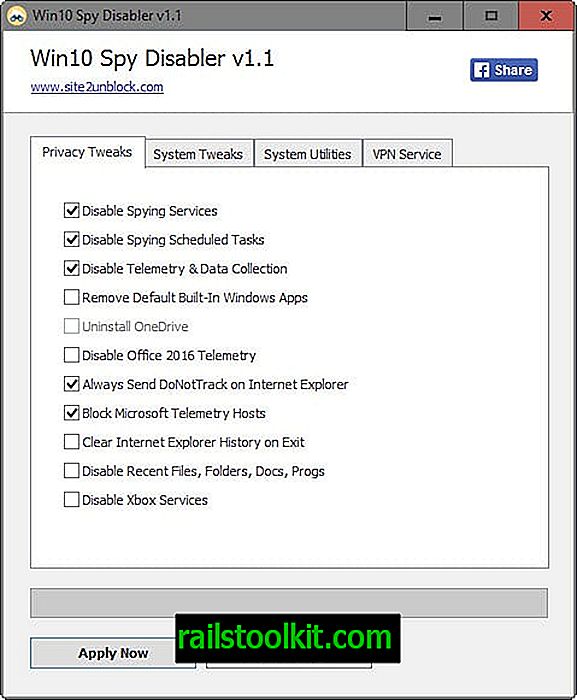
Programa siūloma kaip nešiojama versija ir diegimo programa, kurios, išskyrus tą, kuri turi būti įdiegta prieš ją paleidžiant, yra tapačios.
„Win10 Spy Disabler“ sąsajoje iškart pateikia pataisų sąrašą. Jie išvardyti skirtukuose „Privatumo ir sistemos pataisos“.
Skirtingai nuo daugumos „Windows 10“ privatumo įrankių, jis susideda iš atskirų įrašų. Išjunkite šnipinėjimo paslaugas, šnipinėkite suplanuotas užduotis arba „pašalinkite numatytąsias įmontuotas„ Windows “programas“ sistemoje atlikite kelias operacijas.
Nors tai patogu, nėra informacijos apie tai, kas keičiama sistemoje, suteikiant mažiau galimybių valdyti funkciją.
Prieš pritaikant pakeitimus, programa ragina sukurti atkūrimo tašką.
„System Tweaks“ yra tik ne privatumo tweaks, o „System Utilities“, trečiasis sąsajos skirtukas, nukreipia į pagrindinius „Windows“ įrankius. Paskutinis skirtukas, VPN paslauga, yra paslaugos „Slėpti jūsų asilas“ skelbimas.
„Windows 10 Dominator“
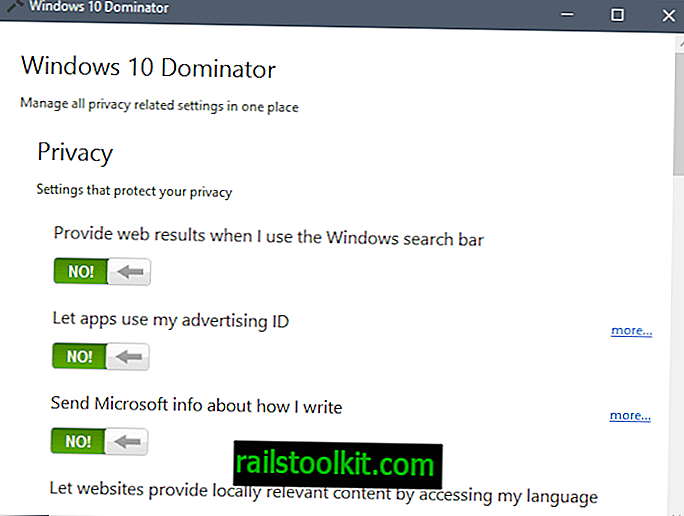
„Windows 10 Dominator“ yra atvirojo kodo programa, kuri visus savo veiksmus rodo viename pradžios puslapyje.
Galimų parinkčių sąrašas yra ribotas ir dažniausiai išsprendžiamas kaip išjungti telemetriją ir kai kurias susijusias parinktis (kurių daug rasite ir skyriuje „Nustatymai“).
Programa nepalaiko atsarginių kopijų kūrimo ar atkūrimo operacijų, todėl prieš naudodamiesi įsitikinkite, kad tai padarėte rankiniu būdu.
„Windows 10 Lite“ (geresnis privatumas)
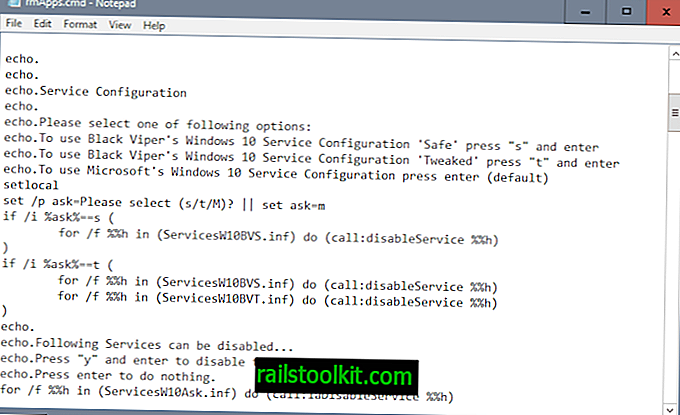
„Windows 10 Lite“ yra komandų eilutės scenarijus, kuris geriausiai paleidžiamas iškart po „Windows 10“ sąrankos. Jame rodomi keli raginimai, kuriuos turite vykdyti, suteikdami šiek tiek pasirinkimo, kuriuos patarimus norite naudoti, o kuriuos ne.
Galite optimizuoti Paslaugas naudodamiesi „BlackViper“ paslaugų sąrašu ir leisti jai tvarkyti įprastus dalykus, tokius kaip sistemos programų pašalinimas, privatumo nustatymų keitimas arba suplanuotų užduočių, skirtų „Telemetrijai“, pašalinimas.
Tai nėra galimybė sukurti atsarginę kopiją ar ją atkurti. Taigi, prieš paleisdami, būtinai sukurkite atsarginę kopiją.
„Windows 10“ privatumas ir šūdas
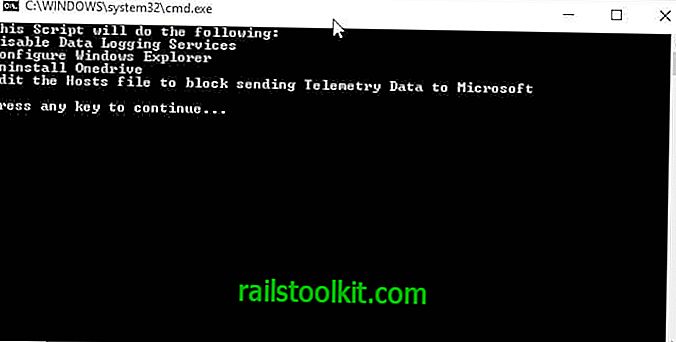
Tai paketinis failas, kurį turite atsisiųsti iš „Pastebin“. Sukurkite naują .bat failą savo sistemoje ir įklijuokite jo turinį į naujai sukurtą failą.
Kai paleisite jį vėliau, jis vykdys tam tikras su privatumu susijusias užduotis, įskaitant duomenų registravimo paslaugų išjungimą, „OneDrive“ pašalinimą ir domenų pridėjimą prie pagrindinio kompiuterio failo, kad būtų užblokuotas „Telemetry“ duomenų siuntimas.
„Windows 10“ privatumo fiksatorius
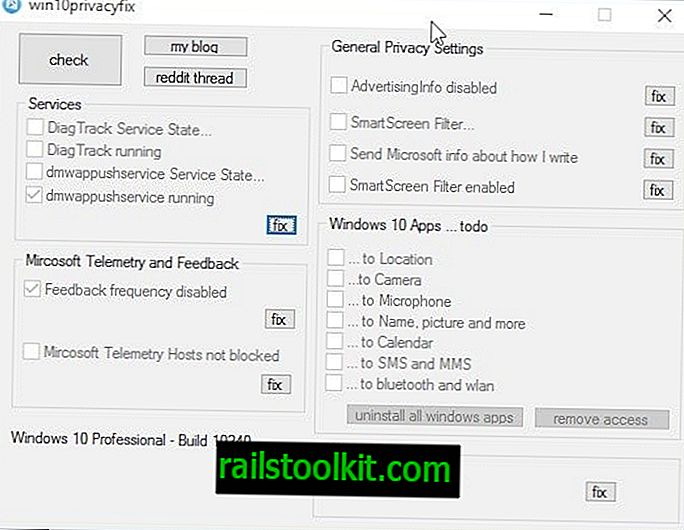
Programa pateikiama su kompaktiška sąsaja, kad būtų galima modifikuoti svarbius privatumo parametrus sistemoje „Windows 10“. Pirmiausia turite spustelėti mygtuką Tikrinti, kad gautumėte informaciją apie jau nustatytus derinimus, tačiau net jei jūs darote, kai kurie parametrai yra pažymėti kaip nepažymėti, net jei jie yra. patikrinta.
„Windows 10“ privatumo fiksatorius leidžia išjungti keturias pagrindines paslaugas, susijusias su telemetrija ir atsiliepimais, blokuoti „Telemetry“ pagrindinius kompiuterius, išjungti programų prieigą prie sistemos funkcijų, tokių kaip vieta ar kalendorius, ir atlikti bendruosius privatumo pakeitimus, pavyzdžiui, išjungdami unikalų reklamos ID.
Be to, galite jį naudoti norėdami pašalinti visas „Windows“ programas.
Atsarginė kopija nėra sukurta, todėl nėra ir jos atkūrimo parinkčių.
Galiausiai, nepateikta jokių funkcijų paaiškinimų. Nors dauguma jų yra savaime suprantami, papildomos informacijos apie kai kuriuos pakeitimus reikia, kad jie būtų prasmingi ar būtų atskleista, ką jie iš tikrųjų daro vykdydami.
„Win10 SpyStop“
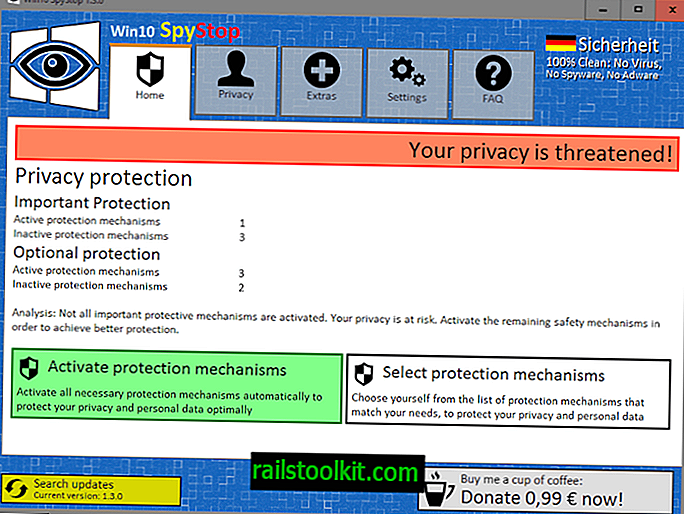
„Win10 SpyStop“ tikrina paleistos „Windows 10“ privatumo nustatymus ir informuoja, ar jie nekelia grėsmės jūsų privatumui.
Programa siūlo tik keletą variantų, palyginti su kitomis „Windows 10“ privatumo programomis. Galite naudoti ją norėdami išjungti telemetriją, nuotolinę prieigą ir diagnostiką, blokuoti „Microsoft“ tuo tikslu naudojamus pagrindinius failus arba išjungti reklamos ID.
Be to, tai leidžia išjungti automatinius ir (arba) rankinius „Windows“ naujinimus, automatines paieškas žiniatinklyje ir blokuoja programų prieigą prie „Windows Store“ paskyros informacijos.
Diegimo metu programa sukuria sistemos atkūrimo tašką.
Uždarymo žodžiai
Visi palyginime aptarti įrankiai suteikia galimybių modifikuoti „Windows 10“ sistemų parametrus, siekiant pagerinti privatumą. Kai kurie siūlo daugiau pakeitimų nei kiti, ir tik vienas siūlo sukurti sistemos atkūrimo tašką prieš atliekant bet kokius pagrindinės sistemos pakeitimus.
Galų gale tai priklauso nuo jūsų asmeninio pasirinkimo ir to, ko norite pasiekti. Visi įrankiai išjungia didžiąją dalį namų telefono operacinės sistemos funkcijų, o kiti eina toliau ir leidžia pašalinti programas ar atlikti kitus patarimus, kurie nebūtinai yra susiję su privatumu.














